6. 패키징 후 디바이스 또는 에뮬레이터에 배포
이전 자습서에서는 체스 말을 원래 위치로 다시 설정하는 간단한 단추를 추가했습니다. 이 마지막 섹션에서는 HoloLens 2 또는 에뮬레이터에서 앱을 실행할 수 있게 준비합니다. HoloLens 2가 있는 경우 컴퓨터에서 스트리밍하거나 앱을 패키징하여 디바이스에서 직접 실행할 수 있습니다. 디바이스가 없는 경우 에뮬레이터에서 실행되도록 앱을 패키징합니다. 이 섹션을 마치면 재생할 수 있는 혼합 현실 앱이 배포되며 조작과 UI가 완성됩니다.
목표
- [디바이스 전용] 홀로그램 앱 원격 기능을 통해 HoloLens 2에 스트리밍
- HoloLens 2 디바이스 또는 에뮬레이터에 앱 패키징 및 배포
[디바이스 전용] 스트리밍
홀로그램 원격 접속은 채널을 전환하는 것이 아니라 PC나 독립 실행형 UWP 디바이스에서 HoloLens 2로 데이터를 스트리밍합니다. 원격 호스트 앱은 HoloLens로부터 입력 데이터 스트림을 받고 가상 몰입형 보기에서 콘텐츠를 렌더링하며 다시 Wi-Fi를 통해 콘텐츠 프레임을 HoloLens로 돌려 보냅니다. 스트리밍을 통해 몰입형 보기를 기존 데스크톱 PC 소프트웨어에 추가할 수 있고 다른 시스템 리소스에 액세스할 수 있습니다.
체스 앱에 이 경로를 적용하려면 다음 몇 가지가 필요합니다.
- Microsoft Store에서 HoloLens 2에 홀로그램 원격 플레이어를 설치하고 앱을 실행합니다. 앱에 표시되는 IP 주소를 확인합니다.
- 편집 > 프로젝트 설정으로 이동하여 Windows 기본 RHI가 기본값 또는 D3D11로 설정되어 있는지 확인합니다.

Unreal 편집기로 돌아가서 편집 > 프로젝트 설정으로 이동하고 Open XR Holographic 원격 섹션에서 원격 사용을 선택합니다.
편집기를 다시 시작한 다음, 디바이스 IP 주소(홀로그램 원격 플레이어 앱에 표시됨)를 입력한 다음, 연결을 클릭합니다.
연결되면 재생 단추 오른쪽의 드롭다운 화살표를 클릭하여 VR 미리 보기를 선택합니다. 그러면 HoloLens 헤드셋으로 스트리밍되는 VR 미리 보기 창에 앱이 실행됩니다.
장치 포털을 통해 앱 패키징 및 배포
참고
HoloLens용 Unreal 앱을 처음으로 패키징하는 경우 Epic Launcher에서 지원 파일을 다운로드해야 합니다.
- 편집기 기본 설정 > 일반 > 소스 코드 > 소스 코드 편집기로 이동하여 Visual Studio 2019가 선택되어 있는지 확인합니다.
- Epic Games 시작 관리자에서 라이브러리 탭으로 이동한 다음, 시작> 옆의 드롭다운 화살표를 선택하고 옵션을 클릭합니다.
- 대상 플랫폼에서 HoloLens 2를 선택하고 적용을 클릭합니다.
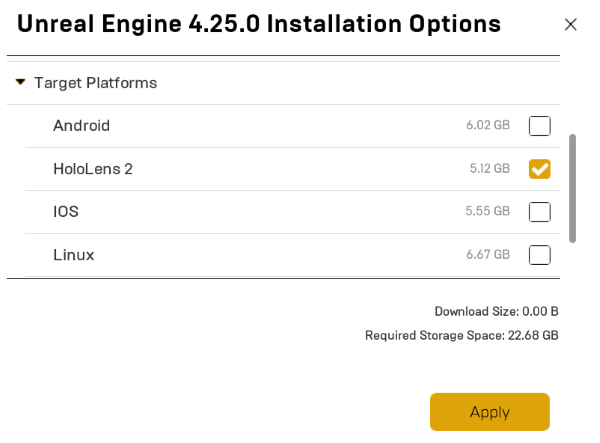
- 편집 > 프로젝트 설정으로 이동합니다.
- 프로젝트 > 설명 > 정보 > 프로젝트 이름에서 프로젝트 이름을 추가합니다.
- 프로젝트 > 설명 > 게시자 > 회사 고유 이름 아래에서 CN=YourCompanyName을 추가합니다.
- 프로젝트 > 설명 > 설정에서 VR에서 시작을 선택합니다.
중요
이러한 필드 중 하나를 비워 두면 3단계에서 새 인증서를 생성하려고 할 때 오류가 발생합니다.
중요
게시자의 이름은 LADPv3 고유 이름 형식이어야 합니다. 패키지할 때 잘못된 형식의 게시자 이름으로 인해 "서명 키를 찾을 수 없습니다. 앱을 디지털 서명할 수 없습니다." 패키징 시 오류가 발생했습니다.
중요
"VR에서 시작"을 선택하지 않으면 애플리케이션이 슬레이트에서 시작됩니다.
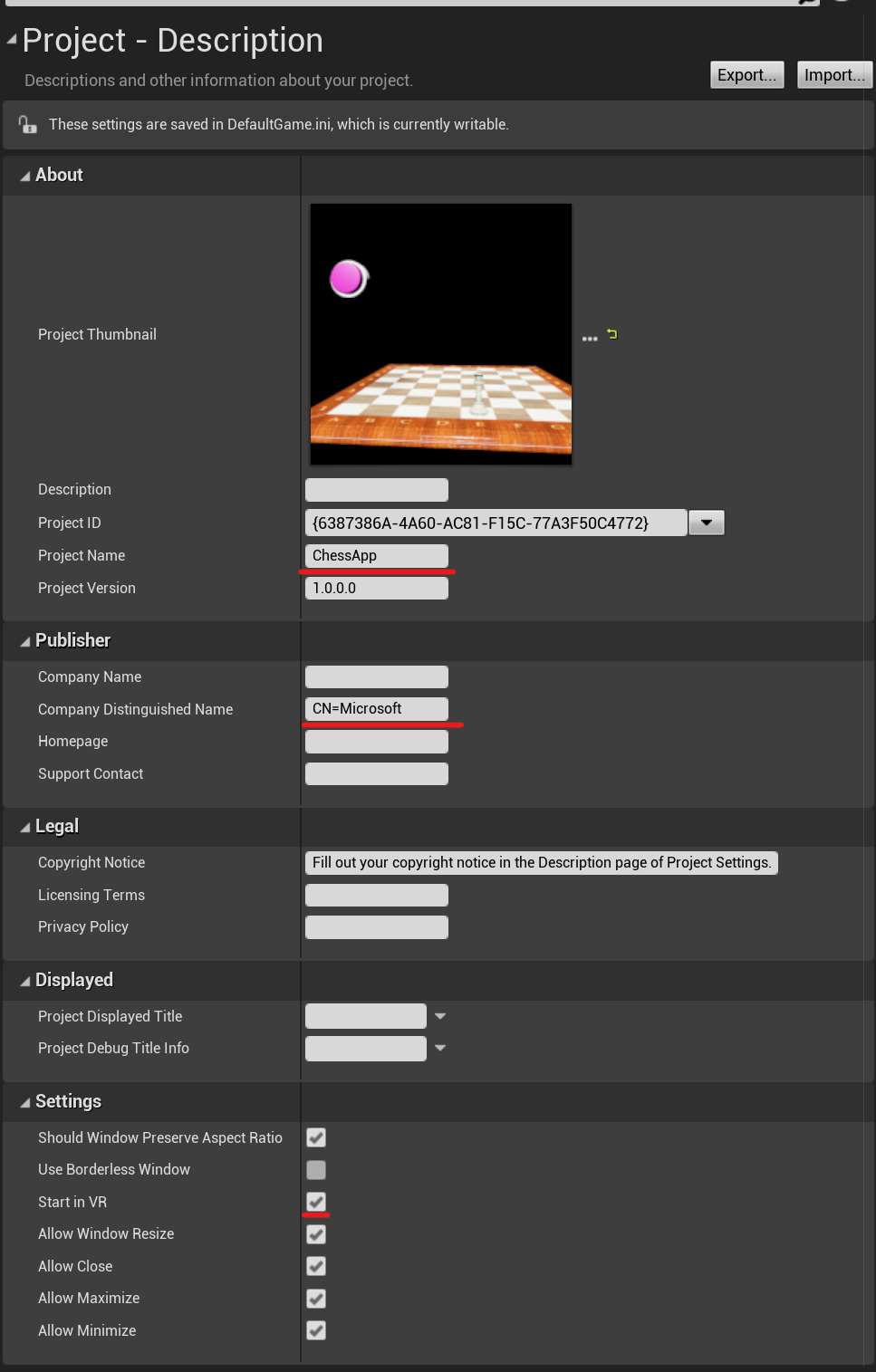
플랫폼 > HoloLens에서 HoloLens 에뮬레이션에 대해 빌드 및/또는 HoloLens 디바이스에 대해 빌드를 사용하도록 설정합니다.
서명 인증서 옆의 패키징 섹션에서 새로 생성을 클릭합니다.
중요
이미 생성된 인증서를 사용하는 경우 인증서의 게시자 이름은 애플리케이션의 게시자 이름과 동일해야 합니다. 그렇지 않으면 "서명 키를 찾을 수 없습니다. 앱에 디지털 서명할 수 없습니다."라는 오류가 발생합니다.
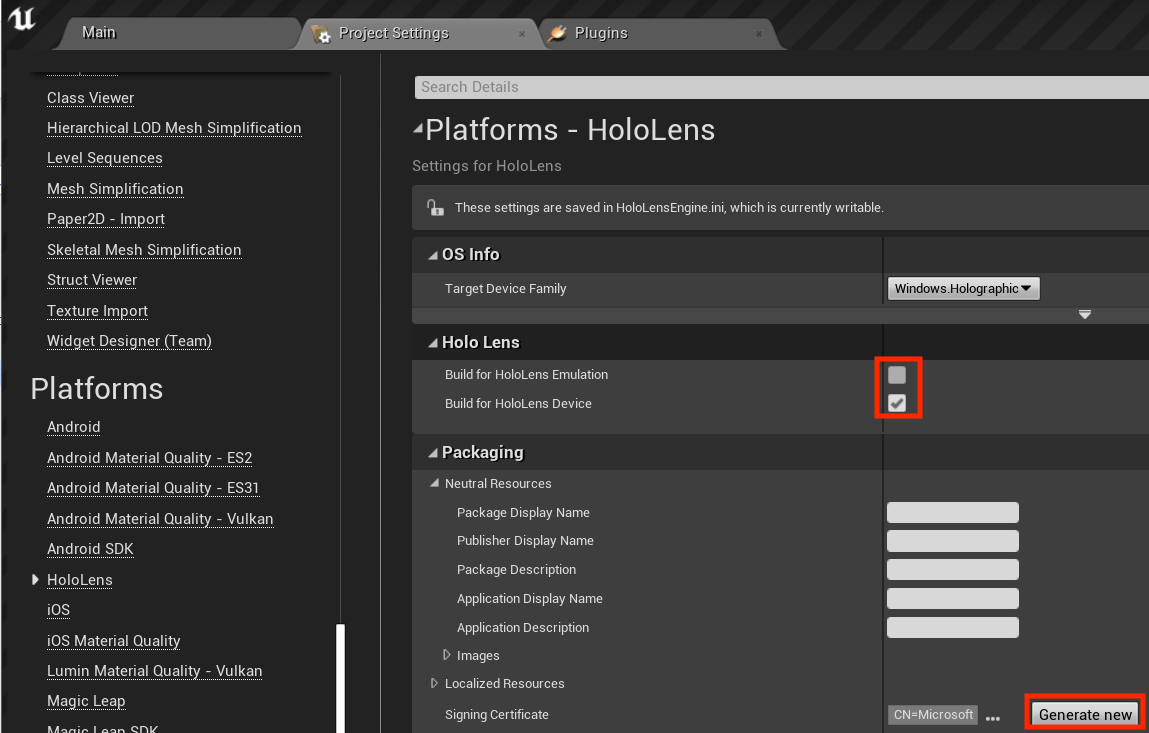
- 프라이빗 키 암호를 만들라는 메시지가 표시되면 테스트 목적으로 없음을 클릭합니다.
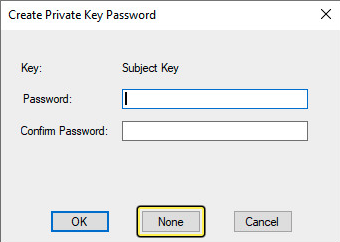
파일 > 패키지 프로젝트으로 이동하여 HoloLens를 선택합니다.
- 새 폴더를 만들어 패키지를 저장하고 폴더 선택을 선택합니다.
앱 패키징 후 Windows 장치 포털을 열고 보기 > 앱으로 이동한 다음, 앱 배포 섹션을 찾습니다.
찾아보기... 를 클릭하고 ChessApp.appxbundle 파일로 이동한 다음, 열기를 클릭합니다.
- 처음 디바이스에 앱을 설치하는 경우 프레임워크 패키지를 선택하도록 허용 옆의 확인란을 선택합니다.
- 다음 대화 상자에서 적절한 VCLibs 및 appx 파일, 디바이스에 arm64, 에뮬레이터에 x64를 포함합니다. 파일은 패키지를 저장한 폴더 안의 HoloLens 아래에 있습니다.
설치를 클릭합니다.
- 이제 모든 앱으로 이동하고 새로 설치된 앱을 탭하여 실행하거나 Windows Device Portal에서 직접 앱을 시작할 수 있습니다.
축하합니다! HoloLens 혼합 현실 애플리케이션이 완료되어 진행할 준비가 되었습니다. 하지만 이것이 전부는 아닙니다. MRTK에는 공간 매핑, 응시, 음성 입력을 비롯하여 QR 코드에 이르기까지, 프로젝트에 추가할 수 있는 무수한 독립 실행형 기능이 있습니다. 이러한 기능에 대한 자세한 내용은 Unreal 개발 개요에서 확인할 수 있습니다.
다음 개발 검사점
앞에서 설명한 Unreal 개발 과정을 따르고 있다면 현재 MRTK 핵심 구성 요소를 살펴보는 중입니다. 여기에서 다음 구성 요소로 진행할 수 있습니다.
또는 Mixed Reality 플랫폼 기능 및 API로 이동합니다.
언제든지 Unreal 개발 검사점으로 돌아갈 수 있습니다.